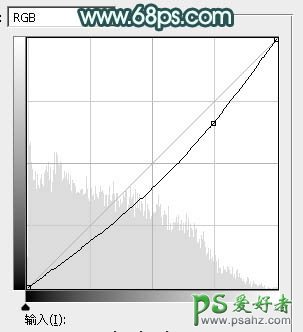当前位置:PS爱好者教程网主页 > PS调色教程 > 教程
Ps给美腿玉足rt艺术照少女图片调出清爽的绿色调-清新甜美的青绿(14)
时间:2015-11-20 09:30 来源:PS调色教程实例 作者:甜美的青绿色 阅读:次
18、按Ctrl + J 把当前图层复制一层,按Ctrl + T 稍微缩小一点,然后把图层混合模式改为“滤色”,不透明度改为:60%,效果如下图。这两步给图片中间位置渲染高光。
<图39>
19、创建曲线调整图层,把RGB通道稍微压暗一点,如图40,确定后把蒙版填充黑色,然后用透明度较低柔边白色画笔把人物背光区域擦出来,效果如图41。
<图40>
<图41>
最新教程
推荐教程